Jak přidat widgety na plochu Windows 10
Různé / / November 28, 2021
Widgety na ploše Windows 7 zahrnují hodiny, kalendář, převodníky měn, světový čas, prezentaci, zprávy o počasí a dokonce i výkon procesoru. Bohužel tato funkce již neexistuje. Tyto widgety však můžete přidat na plochu pomocí některých nástrojů třetích stran. Takže pokud to hledáte, jste na správném místě. Přinášíme vám dokonalého průvodce, který vám pomůže získat widgety Windows 10 na plochu. Pojďme získat, nastavit, widget!
Co jsou widgety a miniaplikace Windows 10?
Desktopové widgety a miniaplikace jsou oblíbené již několik let. Mohou na obrazovce zobrazovat čas, povětrnostní podmínky, rychlé poznámky a další doplňkové funkce. Tyto widgety a miniaplikace můžete umístit kdekoli na ploše. Obvykle je většina uživatelů upřednostňuje umístit je do pravého horního rohu obrazovky. Přicházejí také s možností skrytí na obrazovce pozadí.
Tyto užitečné widgety a miniaplikace byly od Windows 8 ukončeny. Poté již nebylo možné určit čas obchodní jednotky nacházející se v jiné zemi nebo zobrazit výkon RSS kanálu/CPU jediným kliknutím na ploše. Kvůli bezpečnostním obavám Windows 7 vynechal Widgety ze systému. Chyby zabezpečení přítomné v gadgetech by mohly umožnit vzdálenému hackerovi získat přístupová práva k ovládání vašeho systému a váš systém může být unesen nebo hacknut.
S pomocí nástrojů třetích stran však lze tyto widgety a miniaplikace bezpečně obnovit na ploše Windows 10.

Obsah
- Jak přidat widgety na plochu Windows 10
- Jak přidat widgety v systému Windows 10 pomocí spouštěče widgetů
- Jak přidat widgety na plochu pomocí miniaplikací pro plochu Windows
- Jak přidat widgety na plochu Windows 10 pomocí 8GadgetPack
- Jak získat widgety na Windows 10 pomocí Rainmeter
Jak přidat widgety na plochu Windows 10
Navzdory bezpečnostním obavám, pokud chcete přidat widgety na plochu, můžete použít kterýkoli z těchto čtyř základních nástrojů třetích stran:
- Spouštěč widgetů
- Miniaplikace Windows Desktop
- 8GadgetPack
- Rainmeter
Pokračujte ve čtení a zjistěte, jak získat widgety Windows 10 na plochu.
Jak přidat widgety v systému Windows 10 pomocí spouštěče widgetů
Widget Launcher je nesmírně modernizován ve svém rozhraní. Snadno se používá a rozumí. Chcete-li získat widgety Windows 10 na plochu pomocí spouštěče widgetů, postupujte takto:
1. Klikněte na odkaz daný tady a klikněte na Dostat tlačítko zobrazené na pravé straně obrazovky.

2. Výzva s názvem Otevřít Microsoft Store? vyskočí. Zde klikněte na Otevřete Microsoft Store a postupujte podle níže uvedeného obrázku.
Poznámka: Můžete také zaškrtnout možnost Vždy povolit www.microsoft.com otevřete odkazy v přidruženém poli aplikace na obrazovce výzvy.
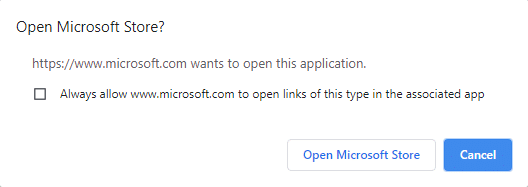
3. Znovu klikněte na Dostat tlačítko, jak je znázorněno níže a Počkejte pro stažení aplikace.

4. Po dokončení procesu instalace klikněte na Zahájení.

5. The Spouštěč widgetů bude nyní otevřeno. Klikněte na Widget chcete být zobrazeni na obrazovce.
6. Nyní klikněte na Spusťte widget z pravého dolního rohu, jak je znázorněno níže.

7. Nyní se vybrané widgety zobrazí na pozadí plochy.
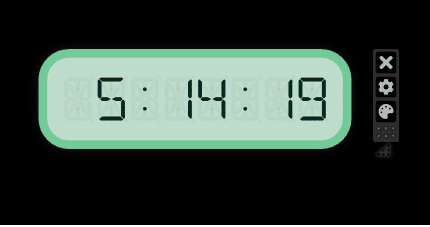
8. Zde je použit příklad digitálních hodin.
- Chcete-li Widget zavřít, klikněte na symbol X.
- Chcete-li změnit téma, klikněte na Symbol barvy.
- Chcete-li změnit nastavení, klikněte na ikona ozubeného kola.
9. Poté zapněte/vypněte funkci, jak je znázorněno na obrázku níže; klikněte na OK.
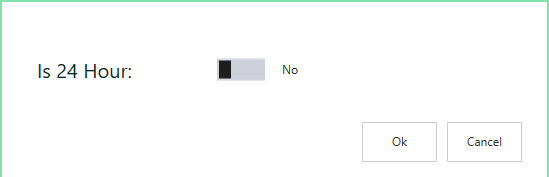
S pomocí Widget Launcher můžete využívat další funkce widgetů, jako je zpravodajský kanál, galerie, test výkonu sítě a další desktopové widgety pro Windows 10.
Přečtěte si také:20 nejlepších widgetů pro Android pro vaši domovskou obrazovku
Jak přidat widgety na plochu pomocí miniaplikací pro plochu Windows
Další přímou metodou přidání widgetů do systému je použití nástroje Windows Desktop Gadgets. Tato aplikace podporuje více jazyků a je také uživatelsky přívětivá. Chcete-li přidat widgety na plochu Windows 10 pomocí miniaplikací pro plochu Windows, postupujte takto:
1. Pomocí tohoto přejděte na stránku stahování miniaplikací pro plochu systému Windows odkaz. Stáhne se soubor zip.
2. Nyní přejděte k Stahování složku na vašem PC a otevřete zip soubor.
3. Nyní vyberte Jazyk použít během instalace a klikněte na OK, jak je vidět zde.

4. Nainstalujte do systému aplikaci Windows Desktop Gadgets.
5. Nyní, klikněte pravým tlačítkem myši na obrazovce plochy. Zobrazí se možnost s názvem Gadgety. Klikněte na něj, jak je znázorněno níže.
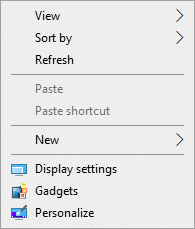
6. Zobrazí se obrazovka Gadgets. Drag and drop gadget, který chcete přenést na plochu.
Poznámka: Kalendář, Hodiny, Měřič CPU, Měna, Titulky zdroje, Obrázková hádanka, Prezentace a Počasí jsou některé výchozí miniaplikace, které jsou k dispozici v miniaplikacích na ploše systému Windows. Můžete také přidat další gadgety surfováním online.

7. Chcete-li gadget zavřít, klikněte na X symbol.
8. Chcete-li změnit nastavení gadgetu, klikněte na Možnosti jak je znázorněno na obrázku níže.

Jak přidat widgety na plochu Windows 10 pomocí 8GadgetPack
Chcete-li získat widgety Windows 10 na plochu pomocí 8GadgetPack, postupujte takto:
1. Klikněte na odkaz daný tady a klikněte na STAŽENÍ knoflík.
2. Nyní přejděte na Stahování na vašem PC a dvakrát klikněte na 8Nastavení GadgetPack soubor.
3. Nainstalujte si do počítače aplikaci 8GadgetPack.
4. Jakmile je instalace dokončena, zahájení aplikace v systému.
5. Nyní klikněte pravým tlačítkem na plochu a klikněte Gadgety jako dříve.
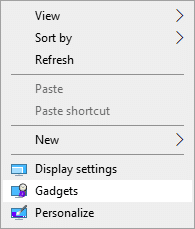
6. Zde si můžete prohlédnout seznam gadgetů dostupných v 8GadgetPack kliknutím na + symbol.
7. Nyní se zobrazí obrazovka Gadgets. Drag and drop gadget, který chcete přenést na plochu.
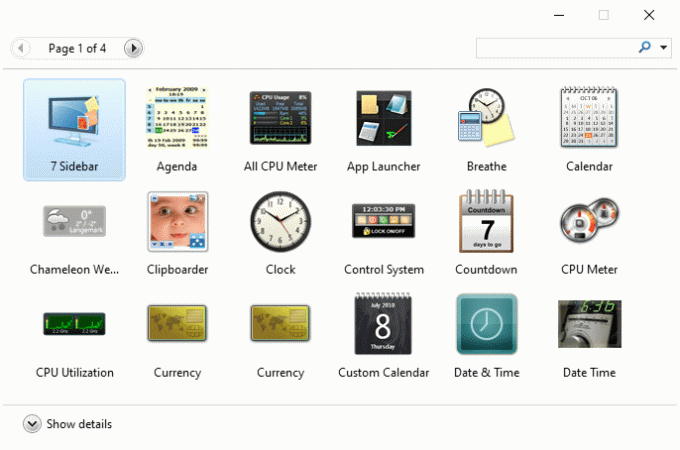
Jak získat widgety na Windows 10 pomocí Rainmeter
Chcete-li přidat widgety na plochu Windows 10 pomocí Rainmeteru, postupujte takto:
1. Přejděte na Rainmeter stránka ke stažení za použití odkaz. Do vašeho systému bude stažen soubor.
2. Nyní, v RainmeterZaložit vyskakovací okno, vyberte instalační program Jazyk z rozbalovací nabídky a klikněte na OK. Viz uvedený obrázek.
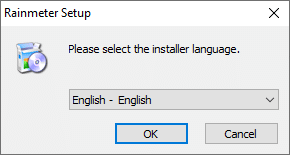
3. Nainstalujte si aplikaci Rainmeter na vašem systému.
4. Nyní se na obrazovce zobrazují údaje o výkonu systému, jako je využití CPU, RAM, využití SWAP, místo na disku, čas a datum, jak je znázorněno níže.
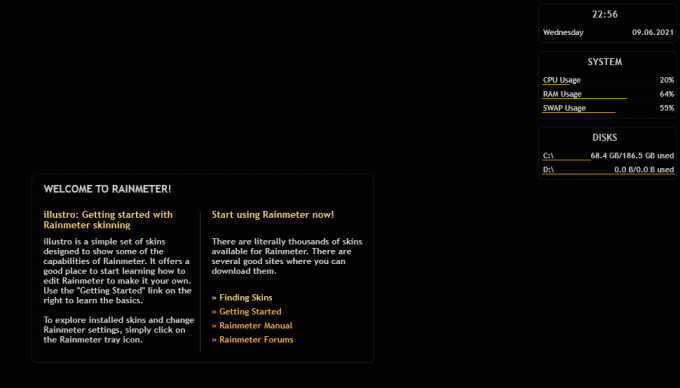
Doporučeno:
- 30 nezbytných softwarových programů pro Windows
- Jak opravit Avast Web Shield se nezapne
- Co je přípona souboru .AAE? Jak otevřít soubory .AAE?
- Jak zvýšit basy sluchátek a reproduktorů ve Windows 10
Doufáme, že vám tento návod pomohl a že jste to dokázali přidat widgety na plochu v systému Windows 10. Dejte nám vědět, která aplikace se vám nejvíce líbila. Také, pokud máte nějaké dotazy/připomínky k tomuto článku, neváhejte je hodit do sekce komentářů.



